
Para poder gestionar cualquier gestor de contenido (CMS) o algún proyecto que necesite consultas a bases de datos, funcionalidades en PHP, etc... necesitamos tener instalados previamente algunos servicios, como son PHP, MySQL y PHPMyAdmin.
1. PHP
En primer lugar, procedemos con la instalación del servicio PHP mediante el siguiente comando "sudo apt-get install php5". Para comprobar su correcto funcionamiento hemos creado un archivo (info.php) con extensión ".php" y lo hemos ejecutado en nuestro navegador. Como se puede apreciar, podemos visualizar información detallada de nuestro servidor.
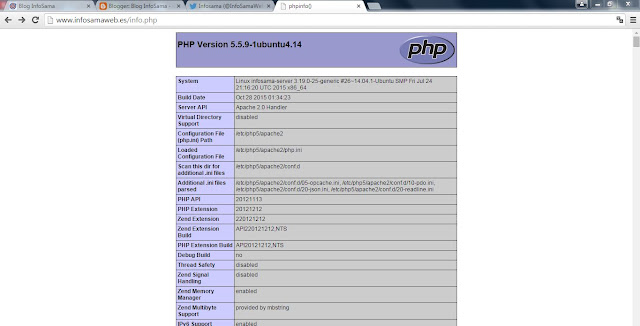
Además modificaremos la configuración del servidor a nuestra libre elección, especificando un tamaño máximo por cada archivo subido al servidor de 10 Mb, incrementando el tamaño de memoria reservado para PHP en 512 MB e incrementando el tiempo máximo de ejecución de los script PHP en 60 segundos. Posteriomente comprobaremos su correcta modificación a través del fichero info.php en nuestro navegador.
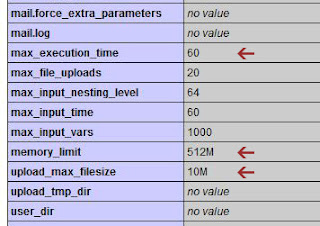
2. MySQL
Ya tenemos instalado PHP en nuestro servidor virtual, por lo que a continuación procederemos con la instalación del gestor de bases de datos "MySQL" mediante el comando "sudo apt-get install mysql-server", pero antes de ello debemos actualizar la lista de paquetes disponibles usando el comando "sudo apt-get update".
Hecho todo lo anterior, verificamos la correcta instalación del servicio MySQL en nuestro servidor mediante el comando "sudo netstat -tap | grep mysql".

Seguidamente procedemos con la configuración de dicho servicio, modificando el archivo "/etc/mysql/my.cnf", sustituyendo el valor de la línea "bind-address = 127.0.0.1" por la IP del servidor, con el fin de permitir conexiones externas. En nuestro caso, usaremos la IP del servidor virtual "bind-address = 192.168.80.10". Posteriormente, reiniciamos el servidor para validar la configuración a través del siguiente comando "sudo /etc/init.d/mysql restart".
A continuación entramos en la consola de comando mediante "mysql -u root -p" e insertando la contraseña establecida previamente, para posteriormente crearnos un usuario.

Llegados a este paso, instalaremos en nuestro ordenador un cliente de administración gráfico para conectarse al servidor MySQL con el usuario que hemos creado previamente. En el enlace que facilitamos a continuación se podrá descargar la aplicación que hemos usado:
http://dev.mysql.com/get/Downloads/MySQLGUITools/mysql-gui-tools-5.0-r17-win32.msi/from/pick

Es importante conocer los comandos necesarios para iniciar, detener o reiniciar el servicio MySQL:
INICIAR = sudo sudo /etc/init.d/mysql start
DETENER = /etc/init.d/mysql stop
REINICIAR = sudo /etc/init.d/mysql restart
3. PHPMyAdmin
Para finalizar, instalaremos en nuestro servidor virtual el servicio PHPMyAdmin, el cual nos ofrecerá la gestión de MySQL a través de páginas web. Antes de proceder con la instalación de dicho servicio debemos modificar el archivo "/etc/apt/sources.list", ya que trataremos con un paquete que se encuentra en un repositorio diferente al principal de Ubuntu (universe). Como se puede apreciar, hemos añadido al final de dicho archivo una serie de líneas que activarán el repositorio universo.

A continuación instalaremos el servicio PHPMyAdmin mediante el comando "sudo apt-get install phpmyadmin" y asignaremos la contraseña de acceso que deseemos. Una vez completada la instalación, podremos acceder mediante la url "http://ip-del-servidor-web/phpmyadmin/index.php".

Por último, realizaremos varias configuraciones opcionales que no tienen relevancia, como es crear una base de datos, crear un usuario a través de PHPMyAdmin y configurarlo para que no podemos acceder a través de una máquina cliente directamente, en nuestro caso usaremos MySQL Workbench.

4. INSTALACIÓN DE GESTORES DE CONTENIDO EN EL SERVIDOR
Una vez instalado todos los servicios previos, procederemos a instalar y configurar varios gestores de contenidos (Joomla y Prestashop).


Enlace Relacionados:












0 comentarios:
Publicar un comentario